ppt高级动画教程:不借助ps和flash制作的地月系动画
ppt动画制作教程(超实用)精编版

论
文
下面我们以“超级链接”到第10张幻灯片为例,看看具体的设置过程:
发 表
QQ929658588
1、在幻灯片中,用文本框、图形(片)制作一个“超级链接”按钮, 并添加相关的提示文本(如“陀螺旋”)。
2、选中相应的按钮,执行“插入→超链接”命令,打开“插入超链接” 对话框。
3、在左侧“链接到”下面,选中“本文档中的位置”选项,然后在右 侧选中第10张幻灯片,确定返回即可。
9
QQ929658588
具体操作的动画演示过程如下:
职 称 论 文 发 表
10
调整动画顺序
职
•
在Powerpoint演示文稿中设置好动画后,如果发现 播放的顺序不理想,该怎样快速调整呢?下面,我们以将
称 论 文
三个动画方案调整到第二个顺序播放为例,看看具体的操 作过程。
发 表
QQ929658588
论 文 发
表
QQ929658588
1、选中相应的对象,展开“自定义动画”任务窗格。
2、单击“添加动画”按钮,在随后弹出的下拉列表
中,依次选择“退出→消失”选项,即可为对象设置“消
失”的退出动画。
3、双击设置的动画方案,打开“消失”对话框,切
换到“计时”标签下,把“开始”选项设置为“之后”,
并设置一个“延迟”时间(如2秒),确定返回,让“退
QQ929658588
展开“自定义动画”任务窗格,双击第二个
动画方案,单击“开始”右侧的下拉按钮,在随 后弹出的快捷菜单中,选择“之后”选项即可。
注意:在“自定义动画”任务窗格中,还可以快 速设置动画播放“速度”等选项。
5
职 称 论 文 发 表
6
PPT微课程--高级动画制作

在受控图形设置好出现效果后,右键单击右侧 “自定义动画”窗口中的动画选项,选择“效果选项”
在“效果选项”中选择“计时”---“触发器”--“单击下列对象时启动效果”---并选择好作为触发器的图形 (此时切忌将受控图形选择为触发器)---单击确定
点击放映幻灯片,检验效果吧!!
效果绚丽的PPT并不复杂 静下心来 设计好每一页的场景 你就是下一个PPT大师! 请持续关注廊坊学校微课堂—邦帮堂
THE END
爱是什么? 一个精灵坐在碧绿的枝叶间沉思。 风儿若有若无。 一只鸟儿飞过来,停在枝上,望着远处将要成熟的稻田。 精灵取出一束黄澄澄的稻谷问道:“你爱这稻谷吗?” “爱。” “为什么?” “它驱赶我的饥饿。” 鸟儿啄完稻谷,轻轻梳理着光润的羽毛。 “现在你爱这稻谷吗?”精灵又取出一束黄澄澄的稻谷。 鸟儿抬头望着远处的一湾泉水回答:“现在我爱那一湾泉水,我有点渴了。” 精灵摘下一片树叶,里面盛了一汪泉水。 鸟儿喝完泉水,准备振翅飞去。 “请再回答我一个问题,”精灵伸出指尖,鸟儿停在上面。 “你要去做什么更重要的事吗?我这里又稻谷也有泉水。” “我要去那片开着风信子的山谷,去看那朵风信子。” “为什么?它能驱赶你的饥饿?” “不能。” “它能滋润你的干渴?” “不能。”爱是什么? 一个精灵坐在碧绿的枝叶间沉思。 风儿若有若无。 一只鸟儿飞过来,停在枝上,望着远处将要成熟的稻田。 精灵取出一束黄澄澄的稻谷问道:“你爱这稻谷吗?” “爱。” “为什么?” “它驱赶我的饥饿。” 鸟儿啄完稻谷,轻轻梳理着光润的羽毛。 “现在你爱这稻谷吗?”精灵又取出一束黄澄澄的稻谷。 鸟儿抬头望着远处的一湾泉水回答:“现在我爱那一湾泉水,我有点渴了。” 精灵摘下一片树叶,里面盛了一汪泉水。 鸟儿喝完泉水,准备振翅飞去。 “请再回答我一个问题,”精灵伸出指尖,鸟儿停在上面。 “你要去做什么更重要的事吗?我这里又稻谷也有泉水。” “我要去那片开着风信子的山谷,去看那朵风信子。” “为什么?它能驱赶你的饥饿?” “不能。” “它能滋润你的干渴?” “不能。”
巧用PowerPoint制作地球公转演示动画
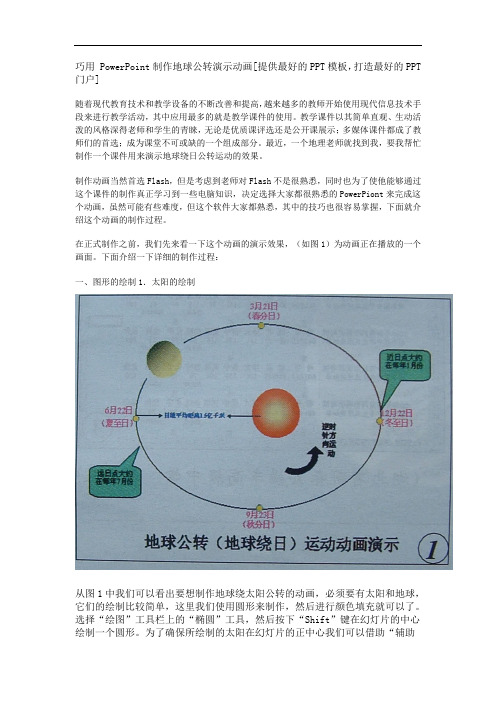
巧用 PowerPoint制作地球公转演示动画[提供最好的PPT模板,打造最好的PPT 门户]随着现代教育技术和教学设备的不断改善和提高,越来越多的教师开始使用现代信息技术手段来进行教学活动,其中应用最多的就是教学课件的使用。
教学课件以其简单直观、生动活泼的风格深得老师和学生的青睐,无论是优质课评选还是公开课展示;多媒体课件都成了教师们的首选;成为课堂不可或缺的一个组成部分。
最近,一个地理老师就找到我,要我帮忙制作一个课件用来演示地球绕日公转运动的效果。
制作动画当然首选Flash,但是考虑到老师对Flash不是很熟悉,同时也为了使他能够通过这个课件的制作真正学习到一些电脑知识,决定选择大家都很熟悉的PowerPiont来完成这个动画,虽然可能有些难度,但这个软件大家都熟悉,其中的技巧也很容易掌握,下面就介绍这个动画的制作过程。
在正式制作之前,我们先来看一下这个动画的演示效果,(如图1)为动画正在播放的一个画面。
下面介绍一下详细的制作过程:一、图形的绘制1.太阳的绘制从图1中我们可以看出要想制作地球绕太阳公转的动画,必须要有太阳和地球,它们的绘制比较简单,这里我们使用圆形来制作,然后进行颜色填充就可以了。
选择“绘图”工具栏上的“椭圆”工具,然后按下“Shift”键在幻灯片的中心绘制一个圆形。
为了确保所绘制的太阳在幻灯片的正中心我们可以借助“辅助线”来完成。
单击菜单“视图一辅助线”命令,就会在幻灯片中出现辅助线,我们可以把已经绘制好的太阳移动到中心。
当然也可直接在幻灯片的中心绘制圆形,方法如下:把光标定位于两条辅助线的交点,然后选择“椭圆” 工具;同时按下“Ctrl+Shift”,拖动出一个大小适宜的圆形,为了使绘制的圆形更像一个太阳;我们选择颜色填充,双击绘制的圆形,在弹出的对话框中选择“颜色和线条’标签下的“填充”,然后选择“颜色” 右面的下拉按钮,选择“填充效果” 在弹出的对话框中选择“过度”标签,我们设颜色1为:红色;颜色 2为:黄色,底纹样式为:中心辐射,这样太阳就绘制完成了。
从基础到高级的PPT动画制作教程
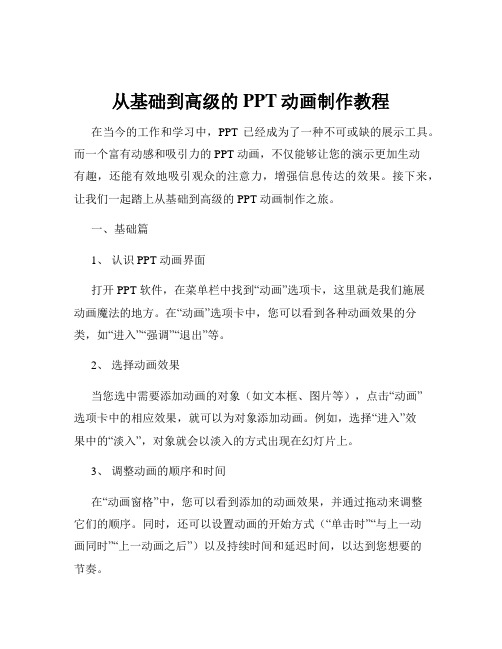
从基础到高级的PPT动画制作教程在当今的工作和学习中,PPT 已经成为了一种不可或缺的展示工具。
而一个富有动感和吸引力的 PPT 动画,不仅能够让您的演示更加生动有趣,还能有效地吸引观众的注意力,增强信息传达的效果。
接下来,让我们一起踏上从基础到高级的 PPT 动画制作之旅。
一、基础篇1、认识 PPT 动画界面打开 PPT 软件,在菜单栏中找到“动画”选项卡,这里就是我们施展动画魔法的地方。
在“动画”选项卡中,您可以看到各种动画效果的分类,如“进入”“强调”“退出”等。
2、选择动画效果当您选中需要添加动画的对象(如文本框、图片等),点击“动画”选项卡中的相应效果,就可以为对象添加动画。
例如,选择“进入”效果中的“淡入”,对象就会以淡入的方式出现在幻灯片上。
3、调整动画的顺序和时间在“动画窗格”中,您可以看到添加的动画效果,并通过拖动来调整它们的顺序。
同时,还可以设置动画的开始方式(“单击时”“与上一动画同时”“上一动画之后”)以及持续时间和延迟时间,以达到您想要的节奏。
4、预览动画效果在设置好动画后,点击“幻灯片放映”中的“从头开始”或“从当前幻灯片开始”,可以预览您所制作的动画效果,以便及时发现问题并进行调整。
二、中级篇1、路径动画除了常见的动画效果,路径动画能让对象按照您指定的路径进行移动。
例如,让一个小球沿着曲线轨迹滚动。
选中对象,点击“动画”选项卡中的“动作路径”,选择合适的路径类型,如“直线”“曲线”“自定义路径”等。
然后通过拖动路径的控制点来调整路径的形状和长度。
2、强调动画强调动画可以突出显示对象的某些特征或引起观众对特定内容的关注。
比如,使用“放大/缩小”强调动画让一个图标在展示时逐渐变大,或者使用“闪烁”强调动画让重要文字一闪一闪地吸引目光。
3、组合动画有时候,单个动画效果可能不够精彩。
您可以为一个对象添加多个动画,形成组合动画。
例如,先让一个图片以“旋转”的方式进入,然后再使用“缩放”强调动画进行放大。
PPT高端动态动画效果大全

VS
详细描述
在PowerPoint中,选择需要添加动画效 果的元素,然后在“动画”选项卡中选择 “淡出”效果。同样,可以通过调整“效 果选项”中的参数,如透明度、速度等, 来定制淡出动画的细节。
缩小
总结词
缩小动画效果使元素逐渐缩小至消失,给人 一种逐渐缩小的视觉效果。
详细描述
在PowerPoint中,选择需要添加动画效果 的元素,然后在“动画”选项卡中选择“缩 小”效果。通过调整“效果选项”中的参数 ,如起始大小、结束大小、速度等,可以定 制缩小动画的细节。
动作路径
总结词
动作路径是一种更为复杂的动态效果,它允许用户创建更复杂的运动轨迹和更精细的控制。
详细描述
动作路径允许用户创建更复杂的运动轨迹,包括曲线、折线和多边形等。通过使用动作路径,用户可以精确控制 元素在PPT中的运动方式,包括速度、加速度、缓动等。此外,用户还可以使用“动画刷”工具将动作路径应用 到其他元素上,实现更加多样化的动态效果。
04
路径动画效果
自定义路径
总结词
通过自定义路径,用户可以创建独特的运动轨迹,使 元素按照预定的路径移动,增强视觉效果。
详细描述
在PowerPoint中,用户可以使用“自定义路径”工具 绘制任意形状的运动路径,并将动画效果应用于该路径 。通过调整路径的起点和终点,以及中间的控制点,可 以实现各种复杂的运动轨迹,使元素在PPT中呈现出更 加生动和个性化的动态效果。
02
退出动画效果
飞
总结词
飞出动画效果使元素从屏幕的一侧飞出,具有强烈的视觉冲击力。
详细描述
在PowerPoint中,选择需要添加动画效果的元素,然后在“动画”选项卡中选择“飞出”效果。可以 通过调整“效果选项”中的参数,如方向、速度等,来定制飞出动画的细节。
手把手教您制作精美PPT动画效果
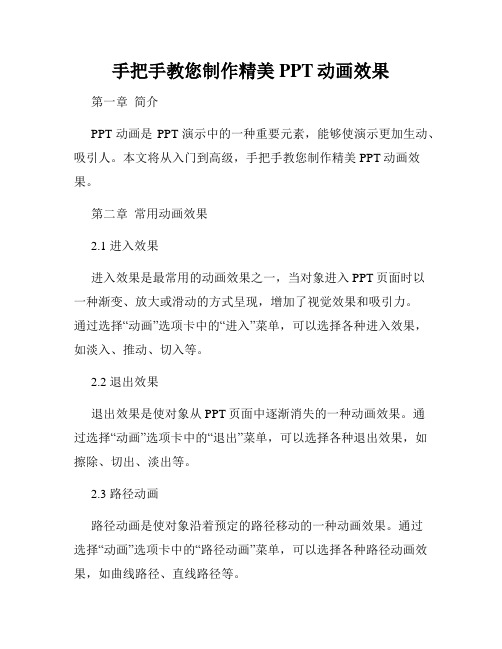
手把手教您制作精美PPT动画效果第一章简介PPT动画是PPT演示中的一种重要元素,能够使演示更加生动、吸引人。
本文将从入门到高级,手把手教您制作精美PPT动画效果。
第二章常用动画效果2.1 进入效果进入效果是最常用的动画效果之一,当对象进入PPT页面时以一种渐变、放大或滑动的方式呈现,增加了视觉效果和吸引力。
通过选择“动画”选项卡中的“进入”菜单,可以选择各种进入效果,如淡入、推动、切入等。
2.2 退出效果退出效果是使对象从PPT页面中逐渐消失的一种动画效果。
通过选择“动画”选项卡中的“退出”菜单,可以选择各种退出效果,如擦除、切出、淡出等。
2.3 路径动画路径动画是使对象沿着预定的路径移动的一种动画效果。
通过选择“动画”选项卡中的“路径动画”菜单,可以选择各种路径动画效果,如曲线路径、直线路径等。
第三章制作精美PPT动画的方法3.1 制作切换效果切换效果介绍了PPT页面之间的切换方式,可以有简单的呈现效果,也可以有复杂的切换过程。
通过选择“切换”选项卡中的“切换效果”菜单,可以选择各种切换效果,如盒装、窗帘、擦除等。
3.2 设置动画速度动画速度可以控制动画的播放速度,使得动画更具有流畅性和自然性。
通过选择“动画”选项卡中的“动画速度”菜单,可以选择不同的动画速度,如快速、中速、慢速等。
3.3 调整动画顺序动画顺序可以决定各个对象的先后呈现顺序,使得整个PPT页面的动画效果更加协调和流畅。
通过选择“动画”选项卡中的“动画顺序”菜单,可以对各个对象的动画顺序进行调整,如上移、下移等。
3.4 添加声音效果声音效果可以为PPT动画增添音乐或音效,使得演示更加生动、有趣。
通过选择“动画”选项卡中的“声音”菜单,可以添加各种声音效果,如背景音乐、音效等。
第四章注意事项与技巧4.1 简洁明了在制作PPT动画时,要注意内容简洁明了,不要过多堆砌文字和图表,以免影响观众的理解和接受。
4.2 色彩搭配选择合适的配色方案是制作精美PPT动画的重要环节,要考虑到颜色的协调性和视觉效果,使得演示更加舒适和吸引人。
PPT高级动画制作教:月亮地球太阳运动模型
教程
• 1、用绘图工具绘制两个正圆,大的填充为 蓝色,当做地球,小的填充为黄色,当做 月亮,复制月亮,调整位置,使其在地球 亮色对称,把其中一个黄球改变为无色, 全选三个球,执行“组合-组合”命令,制 作动画“强调-陀螺旋”动画,不勾选“平 稳开始”、“平稳结束”。
• 2、对组合过的三球做自定义动画“动作路 径-圆形扩展”命令,调整成较大的椭圆形 动作路径。 • 3、在路径中心画一个较大的正圆,填充为 红色,做太阳。 • 5、点缀一些星星做“忽明忽暗”动画。 • 6、把背景色改为黑色,以加强效果。
ppt动画制作教程(超实用)
QQ929658588
18
职 称 论 文 发 表
字幕式动画
• 我们经常看到一些课件在播放过程中,一些字符从左向右 (从下向上)滚动出现,这种效果在PowerPoint中可 以用“字幕式”动画来实现。
职 称 论 文 发 表
QQ929658588
1、将字符输入到一个文本框中。 2、选中文本框,单击“自定义动画”任务窗格中的 “添加动画”按钮,在随后弹出的快捷菜单中,展开“进 入”下面的级联菜单,选中“字幕式”动画选项就行了。
QQ929658588
7
• 具体操作的动画演示过程如下:
职 称 论 文 发 表
QQ929658588
8
定义动画路径
•
职 称 如果对Powepoint演示文稿中内置的动画路径不满 论 文 意,可以自定义动画路径。下面,我们以演示“布朗运动” 发 为例,看看具体的实现过程。 表
1、用“绘图”工具栏上的“椭圆”按钮,在幻灯片 中画出一个(或多个)小“质点”。 2、分别选中相应的“质点”,单击“自定义动画” 任务窗格中的“添加效果”按钮,选择“动作路径→绘制 自定义路径→自由曲线”选项(此时鼠标变成一支笔)。 3、自“质点”处开始,发挥你的想像随意绘制曲线。 4、然后在“计时”标签中,将“重复”项设置为 “直到幻灯片末尾”。
15
QQ929658588
QQ929658588
16
职 称 论 文 发 表
设置“强调”动画
•
职 PowerPoint2002之后的版本添加了一个“强调”动 称 论 画设置功能。所谓“强调”动画,就是在放映过程中引起 文 发 观众注意的一类动画,设置方法同设置“进入”动画相似。 表
QQ929658588
PPT动画效果高级教程
PPT动画效果高级教程在当今的工作和学习中,PPT 已经成为我们展示信息、传达观点的重要工具。
而一个好的 PPT 不仅需要内容充实、布局合理,还需要借助动画效果来增强其表现力和吸引力。
本教程将带你深入了解 PPT 动画效果的高级应用,让你的 PPT 更加生动精彩。
一、PPT 动画效果的基本类型在 PPT 中,动画效果大致可以分为四类:进入动画、强调动画、退出动画和路径动画。
进入动画决定了对象如何出现在幻灯片上,比如淡入、飞入、缩放等。
强调动画则用于突出显示某个对象,使其更引人注目,像脉冲、放大缩小等效果就属于此类。
退出动画与进入动画相反,它规定了对象如何从幻灯片上消失,例如淡出、飞出等。
路径动画则允许对象沿着自定义的路径移动,为演示增添更多的动态感。
二、动画效果的设置技巧1、合理选择动画效果根据 PPT 的主题和内容,选择合适的动画效果至关重要。
比如,在展示一个产品的逐步拆解过程时,使用“拆分”的进入动画效果会非常直观;而在强调某个关键数据时,“闪烁”的强调动画可能更能吸引观众的注意力。
2、控制动画的速度和时长动画速度过快或过慢都会影响效果。
一般来说,对于重要的内容,可以适当放慢动画速度,给观众足够的时间去理解和消化;而对于一些辅助性的元素,快速的动画可以使演示更加流畅。
3、设定动画的触发方式除了自动播放,还可以设置为单击鼠标或在一定时间后触发动画。
通过巧妙地设置触发方式,可以更好地控制演示的节奏,与讲解内容紧密配合。
4、组合使用多种动画效果单一的动画效果可能会显得单调,通过组合不同类型的动画,可以创造出更加丰富和独特的效果。
例如,先使用“缩放”进入,然后加上“陀螺旋”的强调动画,最后以“飞出”退出。
三、动画效果的高级应用1、利用动画刷快速复制动画当多个对象需要应用相同的动画效果时,不必逐个设置,使用动画刷可以轻松复制动画属性,大大提高工作效率。
2、制作动画路径的复杂曲线不仅可以使用直线和简单的曲线作为对象的移动路径,还可以通过编辑顶点来绘制复杂的曲线,让对象的移动更加灵活多变。
用PPT如何制作动画 PPT各种动画制作图解
⽤PPT如何制作动画 PPT各种动画制作图解以下是《Powerpoint对象(⽂字、图形、图像等)各种动画制作》的详细内容,教程⾮常实⽤,希望对⼤家有⼀定的帮助!步骤/⽅法1、对象从屏外移动到屏内某处或飞过屏幕。
制作步骤:①将对象置于(屏内或屏外)终点处;②在对象上单击⿏标右键,选“⾃定义动画”,在“动画和声⾳”中选“飞⼊、缓慢移⼊、螺旋”,并设置移动⽅向(飞过屏幕时,对象在幻灯⽚外⼀⽅,飞⼊⽅向要设置成从幻灯⽚另⼀⽅)。
2、对象从屏内⼀处移到另⼀处或屏外:利⽤⼈眼的视觉迟滞这⼀⽣理特点⽤“显现-隐藏-显现”实现。
制作步骤:①在移动对象上单击⿏标右键,选“⾃定义动画”,在“动画和声⾳”中选“闪烁”并设置速度为“中速”,或选“出现”且在下“播放动画后”中选“播放动画后隐藏”,在“顺序和时间”设置“在前⼀事件后0秒,⾃动启动”;②然后按住Ctrl键不放沿着移动路径依次拖放对象,复制出⼀连串相同对象,直到终点,对运动后不消失的对象,最后复制得的对象⾃定义动画效果设置“不变暗”。
播放时移动效果为:对象相隔密的移动慢,相隔疏的移动快。
3、旋转制作:对于Powerpoint中绘图⼯具画的图形、⾃选图形和剪贴画(经过“快捷菜单/组合/取消组合/转换为office图形(选是)”,再“快捷菜单/组合/组合”处理后可旋转),只要⽤前2⽅法并改②为每次拖动复制到新位置后,均⽤“⾃由旋转”⼯具将图形旋转合适⽅向,其余操作设置相同。
定点⾃转:只要⽤上⽅法以同⼀点为中⼼复制并拖转即可。
环绕旋转:若要实现⼀对象环绕另⼀对象旋转,先⽤“⾃选图形”画出环绕轨迹,再⽤前⑵⽅法,沿环绕轨迹和⽅向均匀复制⼀周,若要旋转⼏周,就复制⼏周⼀层层盖上去。
也可⽤后⾯的循环重复播放幻灯⽚来实现按钮控制旋转和不停旋转。
4、⽤幻灯⽚复制和对象移位法实现多个对象同时运动。
制作步骤:①将环境和运动对象按初始位置放好(均不使⽤动态效果);②“幻灯⽚切换”设置为 “每隔0秒换页”;③再复制⼀张幻灯⽚,在复制出来的幻灯⽚上将各运动对象⽤⿏标向运动⽅向拖移合适距离;④重复③直到所有对象均到终点,播放时就有多个对象同时运动的效果。
- 1、下载文档前请自行甄别文档内容的完整性,平台不提供额外的编辑、内容补充、找答案等附加服务。
- 2、"仅部分预览"的文档,不可在线预览部分如存在完整性等问题,可反馈申请退款(可完整预览的文档不适用该条件!)。
- 3、如文档侵犯您的权益,请联系客服反馈,我们会尽快为您处理(人工客服工作时间:9:00-18:30)。
• 2、复制一张,然后把两张图片对接起来, 执行“组合”命令,使其成为一张图片。
• 3、做自定义动画“动作路径-向右”,使其 路径长度恰巧是组合过图片的一半。
• 4、使用自选图形的同心圆图形,画出同心 圆,线条颜色设计为无色,填充颜色设置 为白色,使内圆的大小正好和地图图形相 切。放置位置:内圆左侧正好是动作路径 的起点。
效果图
• 为达到更好地视觉效果,我们可以借助ps 制作一张中间有圆形的图片做遮罩图层, 其它做法完全一样。试试看吧!
PPT高级动画教程: 不借助ps和flash制作的动画 地月系
社旗县教师进修学校
ቤተ መጻሕፍቲ ባይዱ
张晓全
详细教程
• 本动画主要运用自定义动画和遮罩效果, 同时运用人的视觉暂留现象,制作具有3D 效果的地月运动效果。 • 本教程完全使用ppt手段,不借助于ps和 flash独立完成。
• 1、在网上找到一副展开的地球表面素材图 片。调整好位置和大小。
• 5、设计自定义动画为“之前”、效果选项 为不勾选“平稳开始”、“平稳结束”、 “自由翻转”。计时为“非常慢”、“直 到幻灯片结束”。
• 6、制作遮罩:分别制作两个矩形,“无边 框”、“填充色为白色”,在同心圆两侧 分别遮住露出的地球图片。
• 7、制作月球及自定义动画: • (1)使用椭圆工具,画出一个小的正圆, 设置无边框,填充使用填充效果“单色-中 心辐射-浅黄色”。 • (2)制作自定义动画: • “进入-圆形扩展”。调整位置,测试结果。
